组装电脑是一项有趣且具有挑战性的任务,而安装操作系统是其中的重要一步。本文将介绍如何在自己组装的电脑上安装Windows 10操作系统,帮助读者顺利完成这一步骤。

操作系统版本:Windows 10
品牌型号:自己组装的电脑
软件版本:最新版本的Windows 10安装镜像
1、下载Windows 10安装镜像:从微软官方网站下载最新版本的Windows 10安装镜像,并将其保存到U盘或光盘中,可用小鱼装机软件制作成u盘启动盘。
2、备份重要数据:在安装操作系统之前,务必备份重要的个人数据,以防数据丢失。
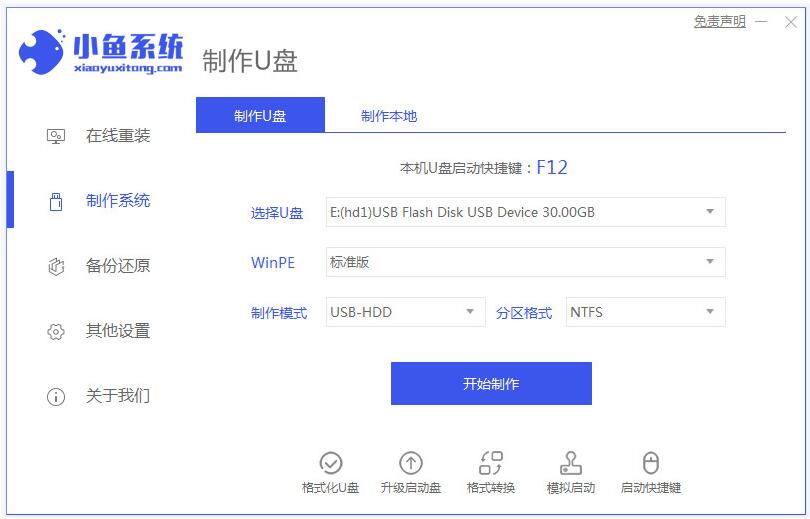
1、插入安装介质:将U盘或光盘插入电脑,并重启电脑。
2、设置启动顺序:进入BIOS设置界面,将启动顺序设置为U盘或光盘优先。
3、安装过程:重启电脑后,按照屏幕上的提示进行操作,选择语言、时区等设置,并接受许可协议。
4、分区和格式化:选择安装位置,可以选择已有分区进行安装,也可以创建新的分区。选择分区后,进行格式化。
5、等待安装:安装过程需要一段时间,耐心等待直到安装完成。
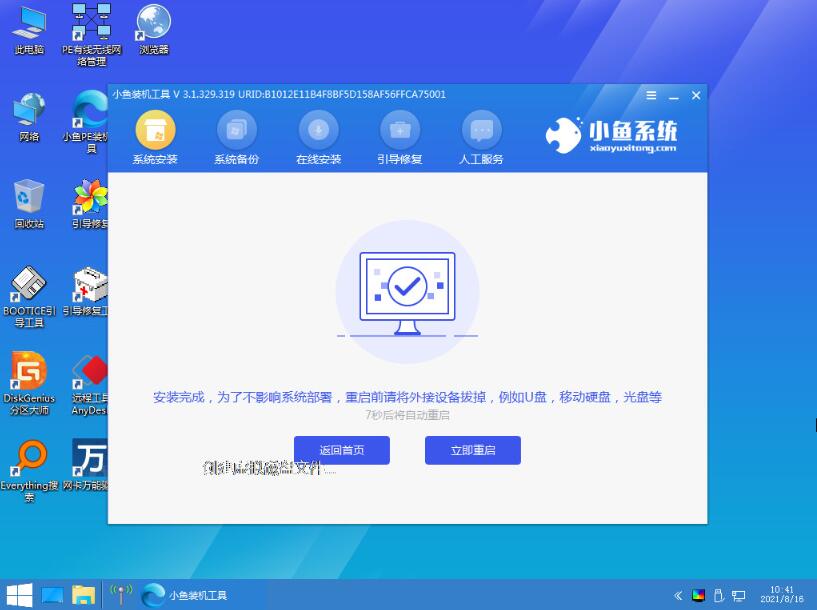
1、设置账户:在安装完成后,系统会要求设置一个Microsoft账户,可以选择使用已有账户或创建新的账户。
2、更新系统:连接到网络后,系统会自动检查更新并安装最新的补丁和驱动程序。
3、安装常用软件:根据个人需求,安装常用的软件和工具,如浏览器、办公软件等。
1、安装驱动程序:根据自己电脑的硬件配置,安装相应的驱动程序,以确保硬件正常工作。
2、清理垃圾文件:使用系统自带的磁盘清理工具或第三方软件清理系统中的垃圾文件,释放磁盘空间。
3、安装安全软件:为了保护电脑安全,安装一款可靠的杀毒软件,并定期更新病毒库。
结论:
通过以上步骤,我们可以顺利地在自己组装的电脑上安装Windows 10操作系统。在安装完成后,我们还可以根据个人需求进行系统配置和优化,以获得更好的使用体验。希望本文对读者有所帮助,祝愿大家能够成功完成电脑安装任务。更多关于windows系统的重装方法步骤,我们还可以在“小鱼装机官网”内查看。

组装电脑是一项有趣且具有挑战性的任务,而安装操作系统是其中的重要一步。本文将介绍如何在自己组装的电脑上安装Windows 10操作系统,帮助读者顺利完成这一步骤。

操作系统版本:Windows 10
品牌型号:自己组装的电脑
软件版本:最新版本的Windows 10安装镜像
1、下载Windows 10安装镜像:从微软官方网站下载最新版本的Windows 10安装镜像,并将其保存到U盘或光盘中,可用小鱼装机软件制作成u盘启动盘。
2、备份重要数据:在安装操作系统之前,务必备份重要的个人数据,以防数据丢失。
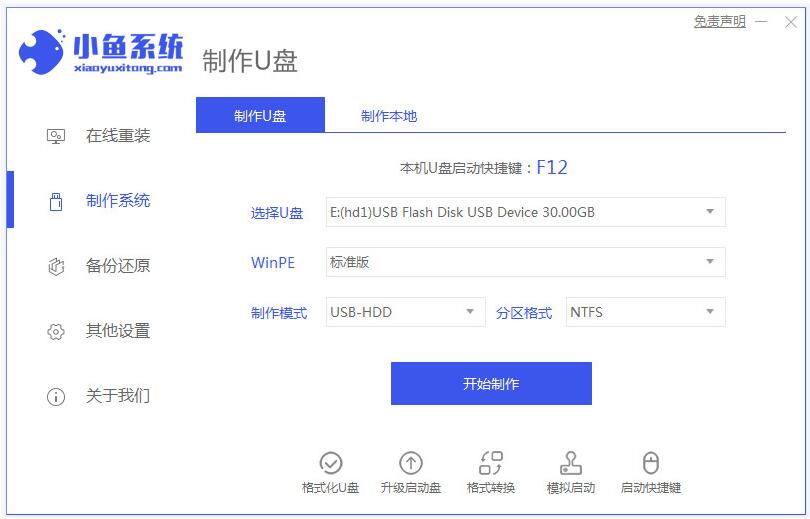
1、插入安装介质:将U盘或光盘插入电脑,并重启电脑。
2、设置启动顺序:进入BIOS设置界面,将启动顺序设置为U盘或光盘优先。
3、安装过程:重启电脑后,按照屏幕上的提示进行操作,选择语言、时区等设置,并接受许可协议。
4、分区和格式化:选择安装位置,可以选择已有分区进行安装,也可以创建新的分区。选择分区后,进行格式化。
5、等待安装:安装过程需要一段时间,耐心等待直到安装完成。
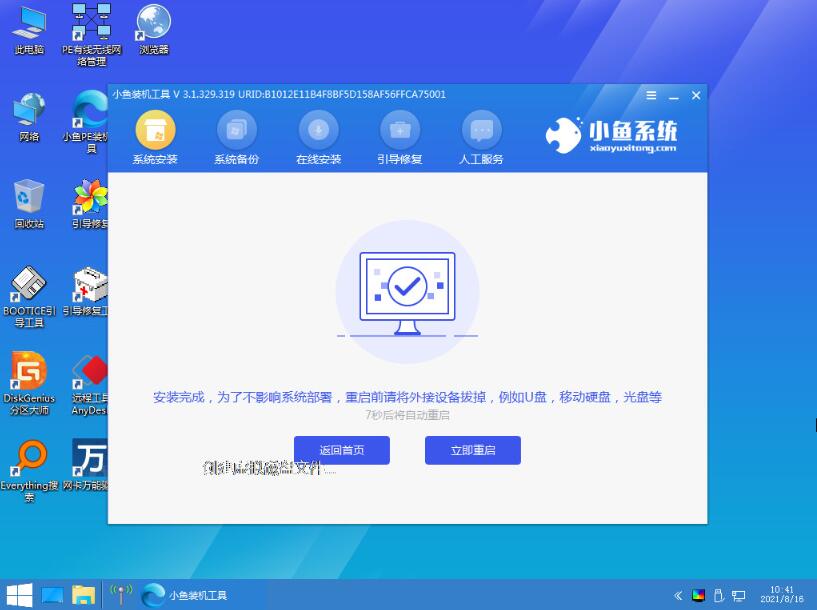
1、设置账户:在安装完成后,系统会要求设置一个Microsoft账户,可以选择使用已有账户或创建新的账户。
2、更新系统:连接到网络后,系统会自动检查更新并安装最新的补丁和驱动程序。
3、安装常用软件:根据个人需求,安装常用的软件和工具,如浏览器、办公软件等。
1、安装驱动程序:根据自己电脑的硬件配置,安装相应的驱动程序,以确保硬件正常工作。
2、清理垃圾文件:使用系统自带的磁盘清理工具或第三方软件清理系统中的垃圾文件,释放磁盘空间。
3、安装安全软件:为了保护电脑安全,安装一款可靠的杀毒软件,并定期更新病毒库。
结论:
通过以上步骤,我们可以顺利地在自己组装的电脑上安装Windows 10操作系统。在安装完成后,我们还可以根据个人需求进行系统配置和优化,以获得更好的使用体验。希望本文对读者有所帮助,祝愿大家能够成功完成电脑安装任务。更多关于windows系统的重装方法步骤,我们还可以在“小鱼装机官网”内查看。




